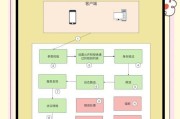声卡和音箱是音乐爱好者和专业人士不可或缺的音频设备。正确的接入方式不仅影响音质,还能确保设备的长期稳定使用。本文将为您介绍声卡音箱接入的详细步骤,并提供相关知识拓展,帮助您轻松完成接入过程。
开篇
在数字音频时代,声卡和音箱的接入步骤可能对某些用户来说显得复杂。但本文将为您提供一个明确、详细的指南,帮助您快速掌握声卡音箱的正确接入方法。在您阅读完本篇文章之后,您将了解到从连接硬件到软件调试的全部流程。

准备阶段:了解您的设备
1.检查声卡和音箱的接口类型
在开始接入之前,您需要熟悉您的声卡和音箱所支持的接口类型。常见的接口类型有:3.5mm模拟接口、USB接口、光纤接口、XLR接口等。确认您的设备接口,以确保它们可以互相连接。
2.准备必要的连接线材
了解接口类型后,根据您的设备准备相应的连接线材。如果您的声卡带有XLR输出而音箱是3.5mm接口,您需要准备一个XLR到3.5mm的转换线。

硬件接入步骤
3.连接声卡至音箱
将声卡的输出接口连接到音箱的输入接口。如果使用的是3.5mm接口,则直接使用3.5mm音频线进行连接。如果音箱具备多种输入选择,确认选择与声卡输出类型相匹配的输入源。
4.连接音箱至电源
打开音箱,确保音箱已经连接到电源插座,并且电源开关已打开。音箱处于工作状态后,您可以进行音量的初步调整。
5.测试基本音量
打开声卡的电源开关,并且调整声卡上的输出音量,以确保音箱可以接收到音频信号。从低音量开始,逐渐调高,直到获得满意的音量水平。
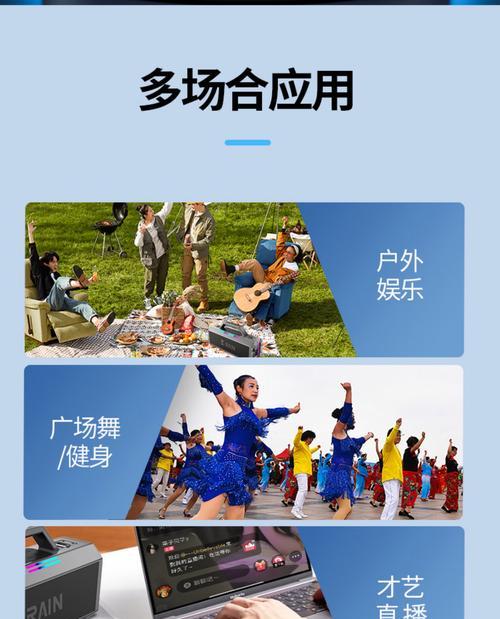
软件设置与调试
6.配置声卡驱动和控制面板
接入硬件后,您需要安装声卡的驱动程序,并打开声卡控制面板。通常,您可以在官方网站下载最新的驱动程序,然后按照指示完成安装。
7.选择正确的音频输出设备
在操作系统的音频设置中,确保已将音频输出设备选择为您所使用的声卡。在Windows系统中,您可以进入“控制面板”→“硬件和声音”→“声音”,然后在“播放”选项卡中选择对应的声卡设备作为默认播放设备。
8.音频信号的调整与优化
在声卡的控制面板中,可以对音频信号进行进一步的调整,如均衡器(EQ)设置、立体声宽度调整、混音控制等。细致调整这些参数,可以使音质更加贴合您的听感需求。
常见问题解答
9.如何解决声音延迟问题?
如果在使用过程中遇到声音延迟,可以尝试以下步骤:更新声卡驱动、降低缓冲区大小、检查系统音频优先级设置,或者使用支持ASIO驱动的声卡和软件。
10.声卡和音箱连接后无声怎么办?
如果声卡和音箱连接后无声,首先检查连接线是否牢固、设备是否通电、音量是否打开。如果硬件连接无误,建议重新安装或更新声卡驱动程序。
额外技巧与维护
11.定期清洁声卡和音箱连接口
灰尘和污垢可能导致接触不良,定期使用压缩空气或干净的软布清洁声卡和音箱的连接口,确保连接稳定可靠。
12.保持软件和驱动程序的更新
软件和驱动程序的更新往往伴随着性能优化和问题修复,定期更新可以帮助您获得更好的音频体验和设备稳定性。
13.避免过载声卡输出
为了保护您的设备不受损害,应避免将声卡的输出音量调节过高,导致过载失真。适度的音量既可以保护设备,又能保证音质。
结语
通过以上步骤,您应该能够顺利完成声卡和音箱的接入。无论您是专业音频制作人还是音乐爱好者,了解和掌握这些基础知识对提升您的音频体验至关重要。如果您按照本指南操作后仍然遇到问题,建议查阅相关设备的使用手册或联系技术支持进行进一步咨询。祝愿您在音频创作的道路上越走越远,享受美妙的音乐旅程。
标签: #步骤